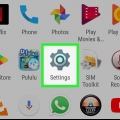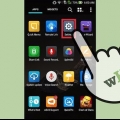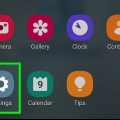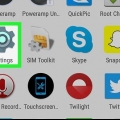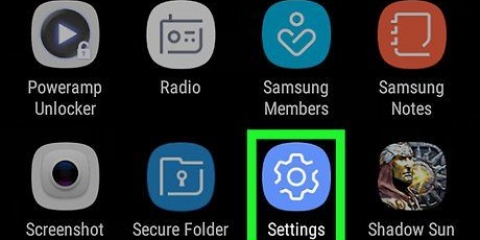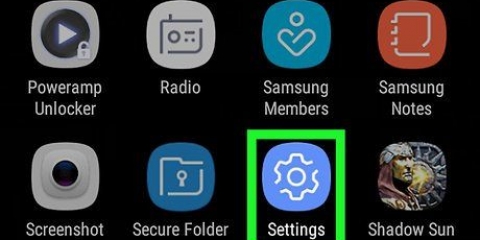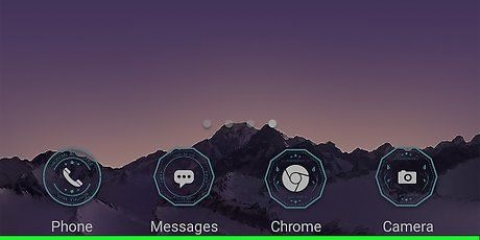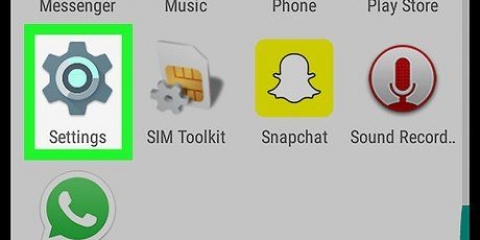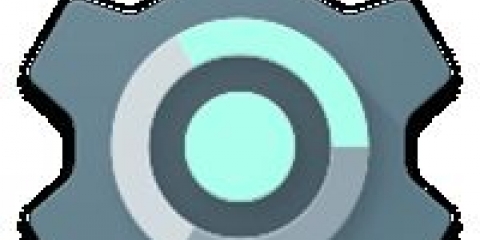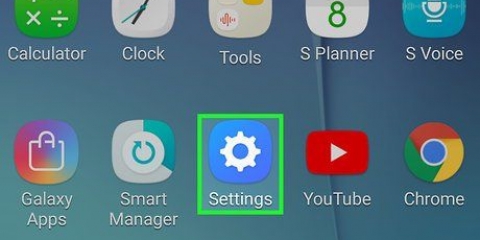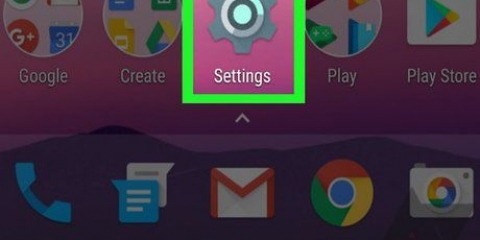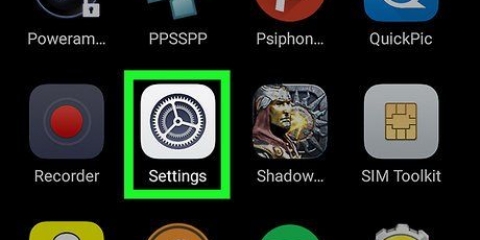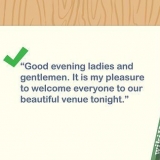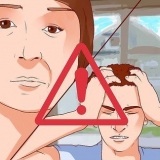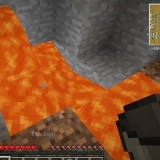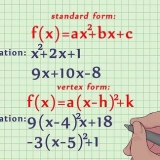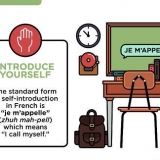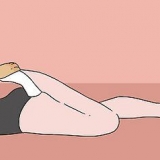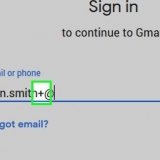Vee sleutelbordgeskiedenis op android uit
Inhoud
Hierdie tutoriaal sal jou wys hoe om tikgeskiedenis (wat gebruik word om tekskorreksie en voorspelling te verbeter) van jou sleutelbord op `n Android-foon of -tablet uit te vee. Jy sal ook leer hoe om alle instellings en data van jou sleutelbordtoepassing uit te vee.
Trappe
Metode 1 van 3: Vee Samsung-sleutelbordgeskiedenis uit

1. Maak jou Samsung-foon of tablet-instellings oop. Soek die rat-ikoon op die tuisskerm of in die toepassinglaai.
- Gebruik hierdie metode as jy `n Samsung-foon of -tablet het en geen ander sleutelbord geïnstalleer het nie.

2. Tik opTaal en insette. Afhangende van jou model, moet jy dalk Algemeen of Algemene bestuur tik om hierdie opsie te vind.

3. Rollees af en tikSamsung sleutelbord. Dit is onder die opskrif "Sleutelborde en invoermetodes".

4. Maak seker dat `Voorspelteks` aan is
. Dit is gewoonlik onder die opskrif "Slim tik". As die sleutelbord nagespoor het wat jy tik om voorspellende aanbevelings te maak, behoort die skakelaar reeds op `Aan` gestel te wees. As die skakelaar in die Af/grys posisie is, is daar geen sleutelbordgeskiedenis om uit te vee nie.

5. Rollees af en tikVee persoonlike data uit of Stel instellings terug. Die naam van hierdie opsie verskil per model, maar jy kan dit onderaan die kieslys vind.

6. Bevestig die verwydering. Dit sal alle woorde wat deur jou sleutelbord gestoor is, uitvee.
As jy alle instellings van jou sleutelbord wil verwyder, insluitend woordeboeke, uitlegte en tale, sien die Vee alle Android-sleutelborddata-metode uit.
Metode 2 van 3: Vee Gboard-geskiedenis uit

1. Maak jou Android se instellings oop
. Jy kan dit gewoonlik op die tuisskerm vind. - Gebruik hierdie metode as jy Gboard, Google se Android-sleutelbord, gebruik. Gboard is die versteksleutelbord op die meeste Android-fone en -tablette.

2. Tik opTale & insette. Dit is onder die opskrif "Persoonlik".

3. Tik opVirtuele sleutelbord. `n Lys van geïnstalleerde sleutelborde verskyn.
As jy nie hierdie opsie sien nie, gaan voort na die volgende stap.

4. Tik opgboard. Dit is bo-aan die skerm of onder die opskrif "Sleutelbord en invoermetodes".

5. Tik opWoordeboek. Dit is in die middel van die spyskaart.
As jy nie Gboard gebruik nie en nie hierdie opsie sien nie, soek vir Voorspellende teks, Teks regstelling of iets soortgelyks.

6. Tik opDuidelike aangeleerde woorde. `n Bevestigingsblokkie sal verskyn wat jou laat weet hoeveel woorde jy gaan uitvee.

7. Tik opOK om te bevestig. Dit sal jou tikgeskiedenis van Gboard uitvee.
As jy alle instellings van jou sleutelbord wil verwyder, insluitend woordeboeke, uitlegte en tale, sien die Vee alle Android-sleutelborddata-metode uit.
Metode 3 van 3: Vee alle Android-sleutelborddata uit

1. Maak jou Android se instellings oop
. Jy kan dit gewoonlik op jou tuisskerm vind. - Gebruik hierdie metode as jy al jou (nie-Samsung) Android-sleutelborddata, insluitend aangeleerde woorde/voorspellings, voorkeure, bygevoegde woordeboeke en ander kenmerke, van jou foon of tablet wil uitvee.
- As jy `n Samsung-foon of -tablet gebruik, verwys asseblief eerder na Vee Samsung-sleutelbordgeskiedenis-metode uit.

2. Tik optoepassings. Dit is gewoonlik boaan die spyskaart en sê soms "Toepassings" in plaas van "Toepassings". `n Lys van alle toepassings sal verskyn.

3. Tik opseks. Dit is in die regter boonste hoek van die toepassingslys. As jy eerder `n `Aansoekbestuurder`-opsie sien, klik daarop.

4. Tik opWys stelsel. Dit sal die toepassinglys verfris om alle toepassings in te sluit (nie net dié wat u self geïnstalleer het nie).
Sommige sleutelborde vereis dat jy na die "Alles"-oortjie blaai om jou programme te sien.

5. Rollees af en tik op jou sleutelbord. Byvoorbeeld, Android-sleutelbord (AOSP), gboard, of Swype.

6. Tik opBerging. Dit moet iewers bo-aan die bladsy wees.

7. Tik opVEE DATA uit. `n Bevestigingsdialoog sal verskyn wat jou waarsku dat jy op die punt is om alle data wat met hierdie toepassing geassosieer word, uit te vee.

8. Tik opOK om te bevestig. Dit sal alle instellings wat verband hou met jou sleutelbord verwyder.
As jy `n sleutelbord gebruik wat `n gebruikersrekening vereis, sal jy gevra word om weer aan te meld wanneer jy dit oopmaak.
Artikels oor die onderwerp "Vee sleutelbordgeskiedenis op android uit"
Оцените, пожалуйста статью
Soortgelyk
Gewilde